Hola mis amigos steemians 😘

imagen realizada para este post por @karenriveraoca
🌟 Lo primero que tenemos que hacer es abrir la página Avatoon para comenzar a realizar nuestro avatar.
🌟 Una vez dentro de la página nos aparecerá para elegir nuestro género. Luego, escogemos el método que queremos utilizar para realizar nuestro avatar. Yo elegí el de reconocimiento facial pero si no eres de fotos, puedes elegir hacerlo manualmente y como tu creas que se parece más a ti. Particularmente, recomiendo hacerlo con reconocimiento facial porque nos ahorra mucho tiempo y lo hace lo más parecido a nosotros que se pueda.
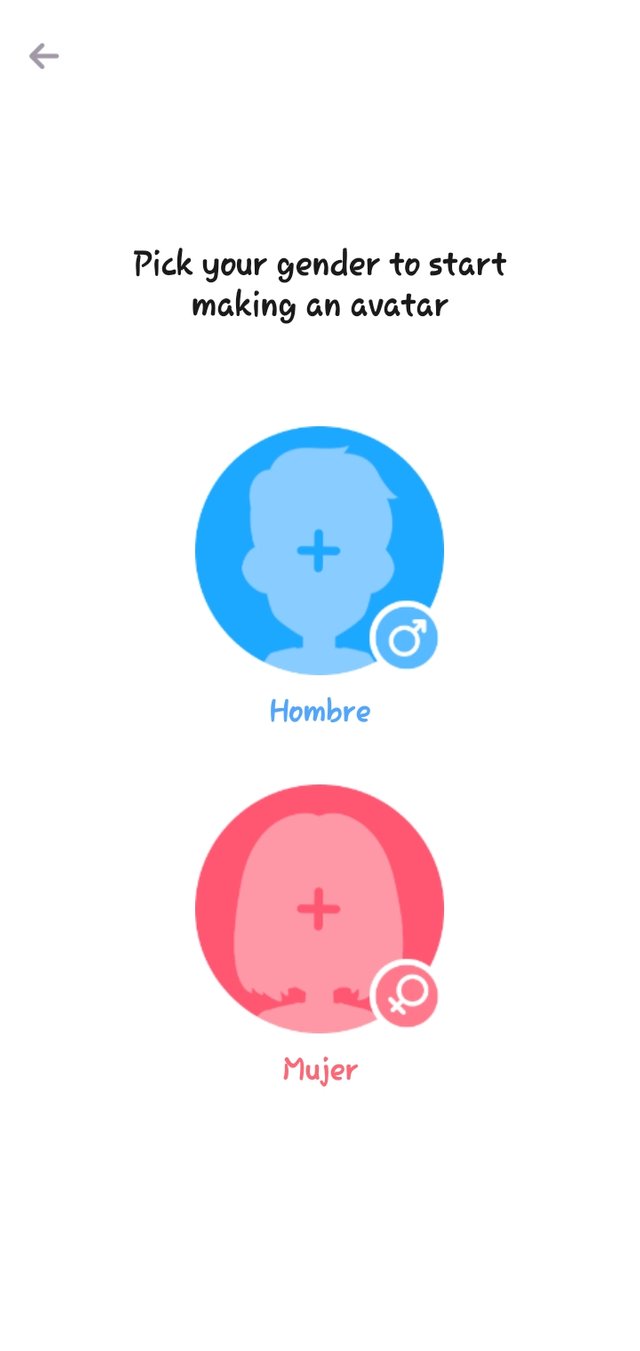
Primero elige el género. Captura de pantalla tomada de mi teléfono
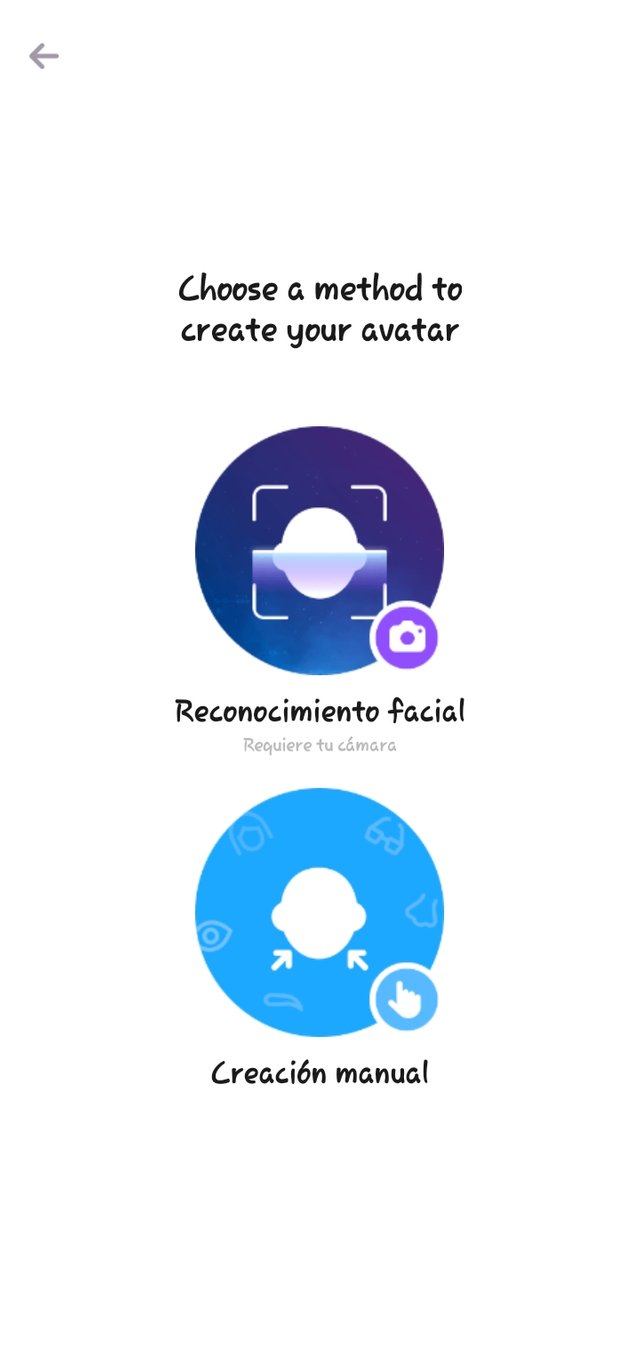
Escoge el método para realizar tu avatar. Captura de pantalla tomada de mi teléfono
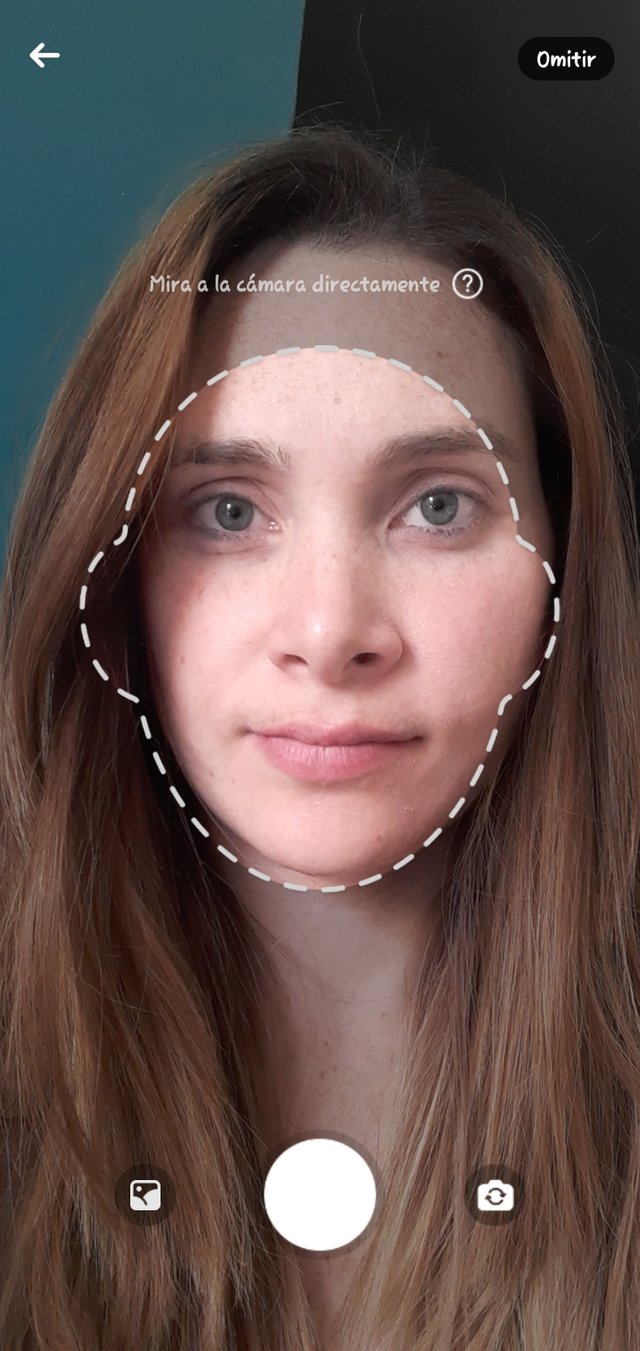
Método de reconocimiento facial. Captura de pantalla tomada de mi teléfono
🌟 Luego de que nos aparezca nuestro avatar, al haber elegido el método de realización, lo podremos ajustar como más nos guste sus facciones y detalles de cabello, ropa y zapatos.
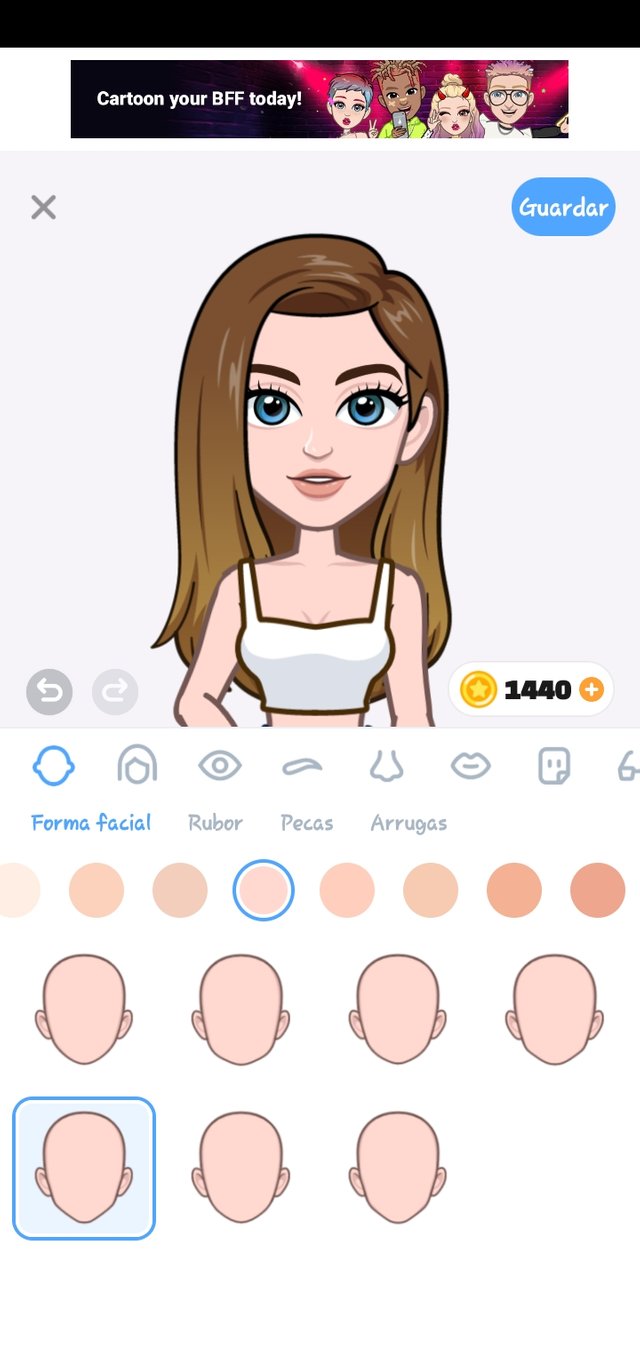
Avatar realizado con reconocimiento facial. Captura de pantalla tomada de mi teléfono
🌟 Al terminar de ajustar, lo guardamos y si queremos elegir una pose en específico, lo hacemos, y guardamos con fondo blanco para el siguiente paso.
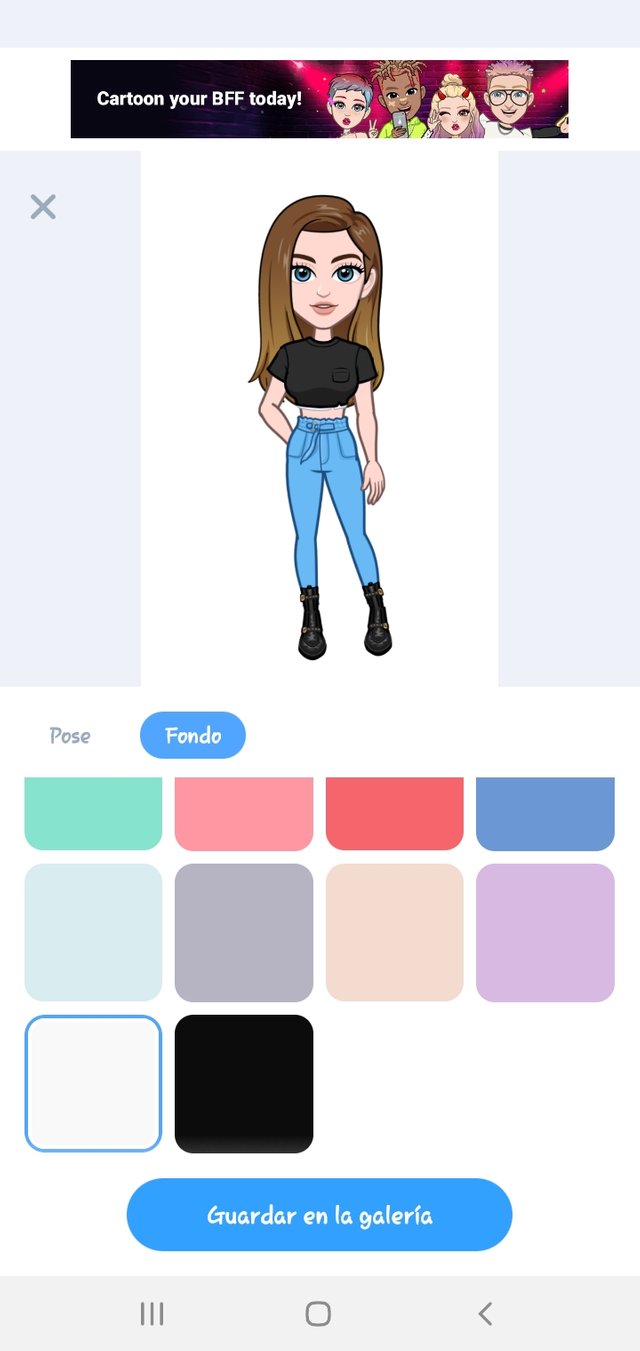
Guardando el avatar con fondo blanco. Captura de pantalla tomada de mi teléfono
🌟 Con nuestro avatar ya guardado en la galería, nos vamos a la página Photoroom, en la cual vamos a elegir “empezar desde foto”, esperamos que borre el fondo y lo guardamos en la galería.
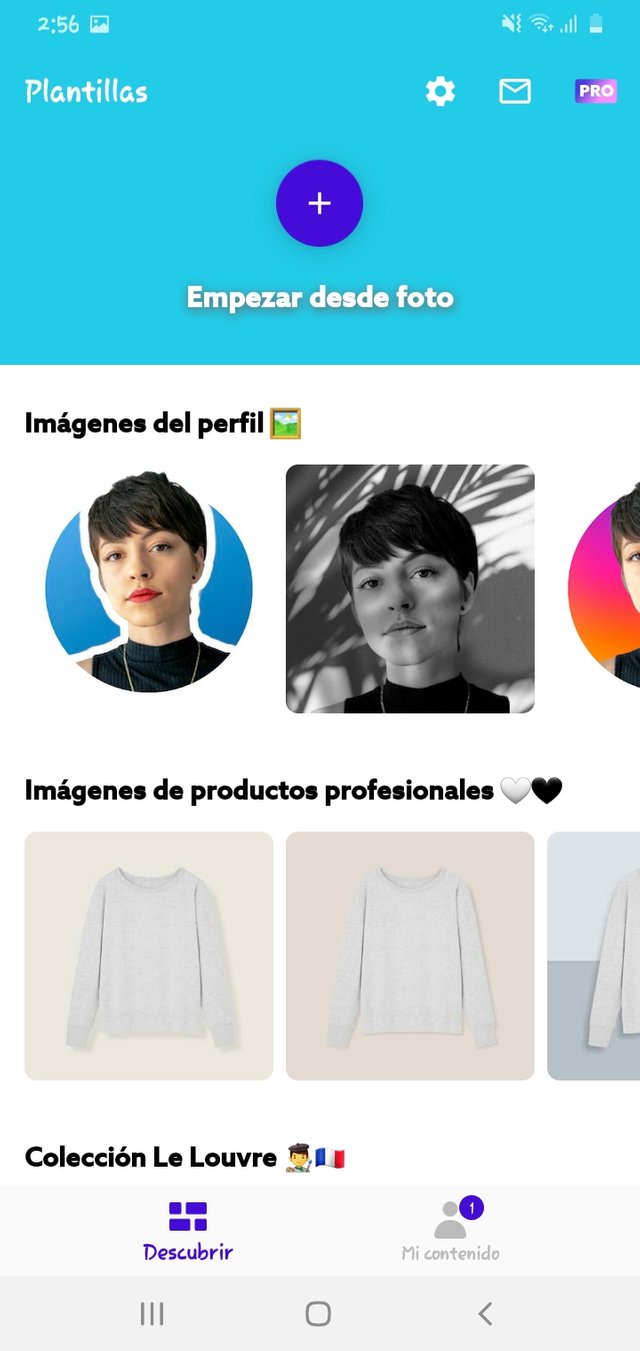
"Empezar desde foto". Captura de pantalla tomada de mi teléfono
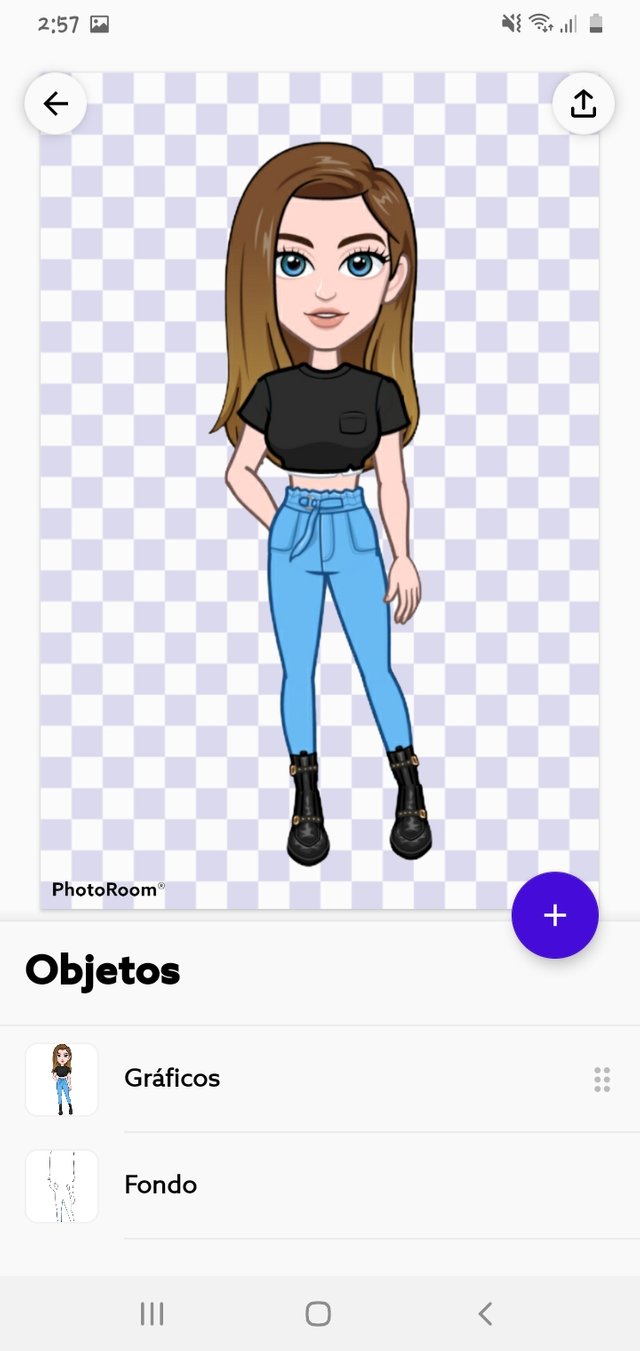
Guardar después borrar el fondo.
Captura de pantalla tomada de mi teléfono

¡Y listo! Ya tendríamos nuestro avatar para lo que lo queramos usar.
Esto es muy divertido y fácil de hacer, lo mejor de todo es que da un toque diferente y único donde lo usemos.
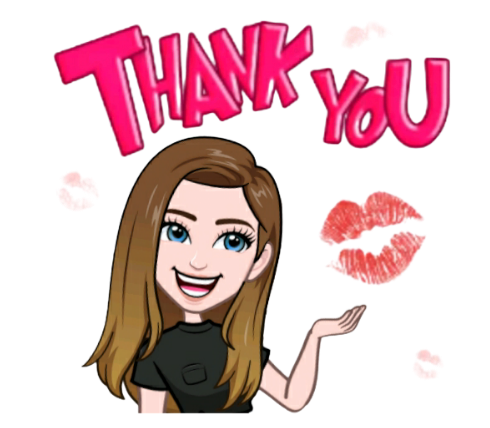
¡Gracias por leer!
Si tienes alguna duda con gusto te ayudaré
Si te gustó el tutorial déjamelo saber en los comentarios

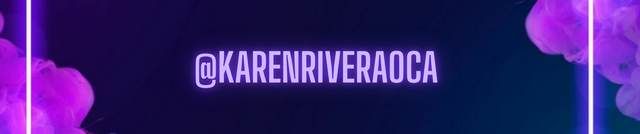
@karenriveraoca

Las fotos y separadores usados en este post son exclusivos para steemit
Captura de pantalla tomada de mi teléfono

¡Y listo! Ya tendríamos nuestro avatar para lo que lo queramos usar.
Esto es muy divertido y fácil de hacer, lo mejor de todo es que da un toque diferente y único donde lo usemos.
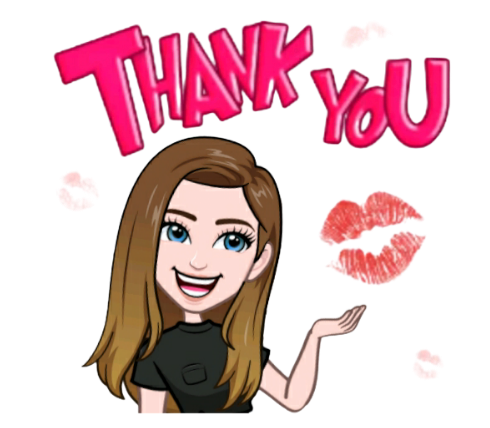
¡Gracias por leer!
Si tienes alguna duda con gusto te ayudaré
Si te gustó el tutorial déjamelo saber en los comentarios

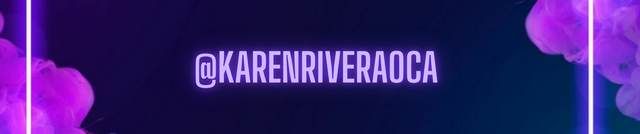

Las fotos y separadores usados en este post son exclusivos para steemit